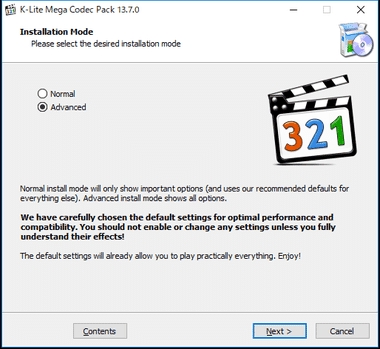ਡੀ-ਲਿੰਕ ਵੱਖ-ਵੱਖ ਨੈਟਵਰਕ ਉਪਕਰਣਾਂ ਦੇ ਵਿਕਾਸ ਵਿਚ ਲੱਗਾ ਹੋਇਆ ਹੈ. ਮਾਡਲਾਂ ਦੀ ਸੂਚੀ ਵਿੱਚ ਇੱਕ ਲੜੀ ਹੈ ਜੋ ADSL ਤਕਨਾਲੋਜੀ ਦੀ ਵਰਤੋਂ ਕਰਦੀ ਹੈ. ਇਸ ਵਿੱਚ ਇੱਕ ਡੀਐਸਐਲ-2500 ਯੂ ਰਾterਟਰ ਵੀ ਸ਼ਾਮਲ ਹੈ. ਅਜਿਹੇ ਉਪਕਰਣ ਨਾਲ ਕੰਮ ਕਰਨਾ ਸ਼ੁਰੂ ਕਰਨ ਤੋਂ ਪਹਿਲਾਂ, ਤੁਹਾਨੂੰ ਇਸ ਨੂੰ ਕੌਂਫਿਗਰ ਕਰਨਾ ਪਏਗਾ. ਸਾਡਾ ਅੱਜ ਦਾ ਲੇਖ ਇਸ ਵਿਧੀ ਨੂੰ ਸਮਰਪਿਤ ਹੈ.
ਤਿਆਰੀ ਦੀਆਂ ਗਤੀਵਿਧੀਆਂ
ਜੇ ਤੁਸੀਂ ਅਜੇ ਰਾ theਟਰ ਨੂੰ ਪੈਕ ਨਹੀਂ ਕੀਤਾ ਹੈ, ਤਾਂ ਹੁਣ ਇਸ ਨੂੰ ਕਰਨ ਦਾ ਸਮਾਂ ਹੈ ਅਤੇ ਇਸਦੇ ਲਈ ਘਰ ਵਿਚ ਇਕ convenientੁਕਵੀਂ ਜਗ੍ਹਾ ਦੀ ਚੋਣ ਕਰੋ. ਇਸ ਮਾਡਲ ਦੇ ਮਾਮਲੇ ਵਿਚ, ਮੁੱਖ ਸ਼ਰਤ ਨੈਟਵਰਕ ਕੇਬਲ ਦੀ ਲੰਬਾਈ ਹੈ ਤਾਂ ਕਿ ਇਹ ਦੋ ਉਪਕਰਣਾਂ ਨੂੰ ਜੋੜਨ ਲਈ ਕਾਫ਼ੀ ਹੈ.
ਸਥਾਨ ਨਿਰਧਾਰਤ ਕਰਨ ਤੋਂ ਬਾਅਦ, ਰਾterਟਰ ਨੂੰ ਬਿਜਲੀ ਕੇਬਲ ਦੁਆਰਾ ਅਤੇ ਬਿਜਲੀ ਦੀਆਂ ਸਾਰੀਆਂ ਲੋੜੀਂਦੀਆਂ ਤਾਰਾਂ ਨਾਲ ਜੋੜਿਆ ਜਾਂਦਾ ਹੈ. ਕੁਲ ਮਿਲਾ ਕੇ, ਤੁਹਾਨੂੰ ਦੋ ਕੇਬਲ ਦੀ ਜ਼ਰੂਰਤ ਹੋਏਗੀ - ਡੀਐਸਐਲ ਅਤੇ ਵੈਨ. ਬੰਦਰਗਾਹ ਉਪਕਰਣਾਂ ਦੇ ਪਿਛਲੇ ਪਾਸੇ ਲੱਭੇ ਜਾ ਸਕਦੇ ਹਨ. ਹਰੇਕ ਕੁਨੈਕਟਰ ਤੇ ਹਸਤਾਖਰ ਕੀਤੇ ਹੋਏ ਹਨ ਅਤੇ ਫਾਰਮੈਟ ਵਿੱਚ ਵੱਖਰੇ ਹਨ, ਇਸ ਲਈ ਉਹਨਾਂ ਨੂੰ ਮਿਲਾਇਆ ਨਹੀਂ ਜਾ ਸਕਦਾ.
ਤਿਆਰੀ ਦੇ ਪੜਾਅ ਦੇ ਅੰਤ ਵਿਚ, ਮੈਂ ਵਿੰਡੋਜ਼ ਓਪਰੇਟਿੰਗ ਸਿਸਟਮ ਦੀ ਇਕ ਸੈਟਿੰਗ 'ਤੇ ਧਿਆਨ ਦੇਣਾ ਚਾਹੁੰਦਾ ਹਾਂ. ਜਦੋਂ ਰਾ manਟਰ ਦੇ ਕੰਮ ਨੂੰ ਹੱਥੀਂ ਕੌਂਫਿਗਰ ਕਰਦੇ ਹੋ, ਤਾਂ ਡੀ ਐਨ ਐਸ ਅਤੇ ਆਈ ਪੀ ਐਡਰੈਸ ਪ੍ਰਾਪਤ ਕਰਨ ਦਾ ਤਰੀਕਾ ਨਿਰਧਾਰਤ ਕੀਤਾ ਜਾਂਦਾ ਹੈ. ਪ੍ਰਮਾਣੀਕਰਣ ਕੋਸ਼ਿਸ਼ਾਂ ਦੌਰਾਨ ਵਿਵਾਦਾਂ ਤੋਂ ਬਚਣ ਲਈ, ਵਿੰਡੋਜ਼ ਵਿਚ ਤੁਹਾਨੂੰ ਇਨ੍ਹਾਂ ਪੈਰਾਮੀਟਰਾਂ ਦੀ ਪ੍ਰਾਪਤੀ ਨੂੰ ਆਟੋਮੈਟਿਕ ਮੋਡ ਤੇ ਸੈਟ ਕਰਨਾ ਚਾਹੀਦਾ ਹੈ. ਹੇਠਾਂ ਦਿੱਤੇ ਲਿੰਕ ਤੇ ਸਾਡੀ ਹੋਰ ਸਮੱਗਰੀ ਵਿਚ ਇਸ ਵਿਸ਼ੇ ਬਾਰੇ ਵਿਸਥਾਰ ਨਿਰਦੇਸ਼ ਪੜ੍ਹੋ.

ਹੋਰ ਪੜ੍ਹੋ: ਵਿੰਡੋਜ਼ 7 ਨੈਟਵਰਕ ਸੈਟਿੰਗਜ਼
ਡੀ-ਲਿੰਕ ਡੀਐਸਐਲ-2500 ਯੂ ਰਾterਟਰ ਨੂੰ ਕੌਂਫਿਗਰ ਕਰਨਾ
ਅਜਿਹੇ ਨੈਟਵਰਕ ਉਪਕਰਣਾਂ ਦੀ ਸਹੀ ਕਾਰਵਾਈ ਸਥਾਪਤ ਕਰਨ ਦੀ ਪ੍ਰਕਿਰਿਆ ਵਿਸ਼ੇਸ਼ ਤੌਰ ਤੇ ਵਿਕਸਤ ਫਰਮਵੇਅਰ ਵਿੱਚ ਹੁੰਦੀ ਹੈ, ਜੋ ਕਿ ਕਿਸੇ ਵੀ ਬ੍ਰਾ browserਜ਼ਰ ਦੁਆਰਾ ਦਾਖਲ ਕੀਤੀ ਜਾ ਸਕਦੀ ਹੈ, ਅਤੇ ਡੀ-ਲਿੰਕ ਡੀਐਸਐਲ-2500U ਲਈ ਇਹ ਕੰਮ ਹੇਠਾਂ ਦਿੱਤਾ ਗਿਆ ਹੈ:
- ਇੱਕ ਵੈੱਬ ਬਰਾ browserਜ਼ਰ ਲਾਂਚ ਕਰੋ ਅਤੇ ਜਾਓ
192.168.1.1. - ਇੱਕ ਵਾਧੂ ਵਿੰਡੋ ਦੋ ਖੇਤਰਾਂ ਦੇ ਨਾਲ ਵਿਖਾਈ ਦੇਵੇਗੀ. ਉਪਯੋਗਕਰਤਾ ਨਾਮ ਅਤੇ ਪਾਸਵਰਡ. ਉਨ੍ਹਾਂ ਵਿੱਚ ਟਾਈਪ ਕਰੋ
ਐਡਮਿਨਿਸਟ੍ਰੇਟਰਅਤੇ ਕਲਿੱਕ ਕਰੋ ਲੌਗਇਨ. - ਤੁਰੰਤ ਹੀ ਅਸੀਂ ਤੁਹਾਨੂੰ ਸਲਾਹ ਦਿੰਦੇ ਹਾਂ ਕਿ ਵੈਬ ਇੰਟਰਫੇਸ ਦੀ ਭਾਸ਼ਾ ਨੂੰ ਟੈਬ ਦੇ ਸਿਖਰ 'ਤੇ ਪੌਪ-ਅਪ ਮੀਨੂ ਦੁਆਰਾ ਅਨੁਕੂਲ' ਤੇ ਤਬਦੀਲ ਕਰੋ.



ਡੀ-ਲਿੰਕ ਨੇ ਪਹਿਲਾਂ ਹੀ ਪ੍ਰਸ਼ਨ ਵਿਚਲੇ ਰਾterਟਰ ਲਈ ਕਈ ਫਰਮਵੇਅਰ ਤਿਆਰ ਕੀਤੇ ਹਨ. ਉਨ੍ਹਾਂ ਵਿੱਚੋਂ ਹਰੇਕ ਨੂੰ ਵੱਖ ਵੱਖ ਮਾਮੂਲੀ ਸੁਧਾਰਾਂ ਅਤੇ ਨਵੀਨਤਾਵਾਂ ਦੁਆਰਾ ਵੱਖਰਾ ਕੀਤਾ ਜਾਂਦਾ ਹੈ, ਪਰ ਵੈਬ ਇੰਟਰਫੇਸ ਸਭ ਤੋਂ ਪ੍ਰਭਾਵਤ ਹੁੰਦਾ ਹੈ. ਇਸ ਦੀ ਦਿੱਖ ਪੂਰੀ ਤਰ੍ਹਾਂ ਬਦਲ ਰਹੀ ਹੈ, ਅਤੇ ਸ਼੍ਰੇਣੀਆਂ ਅਤੇ ਭਾਗਾਂ ਦਾ ਪ੍ਰਬੰਧ ਵੱਖਰਾ ਹੋ ਸਕਦਾ ਹੈ. ਅਸੀਂ ਆਪਣੀਆਂ ਹਦਾਇਤਾਂ ਵਿੱਚ ਏਆਈਆਰ ਇੰਟਰਫੇਸ ਦੇ ਨਵੀਨਤਮ ਸੰਸਕਰਣਾਂ ਵਿੱਚੋਂ ਇੱਕ ਦੀ ਵਰਤੋਂ ਕਰਦੇ ਹਾਂ. ਦੂਸਰੇ ਫਰਮਵੇਅਰ ਦੇ ਮਾਲਕਾਂ ਨੂੰ ਆਪਣੇ ਫਰਮਵੇਅਰ ਵਿਚ ਉਹੀ ਚੀਜ਼ਾਂ ਲੱਭਣ ਅਤੇ ਉਹਨਾਂ ਦੁਆਰਾ ਸਾਡੇ ਦੁਆਰਾ ਪ੍ਰਦਾਨ ਕੀਤੇ ਗਏ ਮੈਨੂਅਲ ਨਾਲ ਸਮਾਨਤਾ ਦੁਆਰਾ ਉਹਨਾਂ ਨੂੰ ਬਦਲਣ ਦੀ ਜ਼ਰੂਰਤ ਹੋਏਗੀ.
ਤੇਜ਼ ਸੈਟਅਪ
ਸਭ ਤੋਂ ਪਹਿਲਾਂ, ਮੈਂ ਤੇਜ਼ ਸੰਰਚਨਾ ਮੋਡ ਨੂੰ ਛੂਹਣਾ ਚਾਹੁੰਦਾ ਹਾਂ, ਜੋ ਨਵੇਂ ਫਰਮਵੇਅਰ ਸੰਸਕਰਣਾਂ ਵਿੱਚ ਪ੍ਰਗਟ ਹੋਇਆ. ਜੇ ਤੁਹਾਡੇ ਇੰਟਰਫੇਸ ਵਿੱਚ ਅਜਿਹਾ ਕਾਰਜ ਨਹੀਂ ਹੈ, ਤਾਂ ਤੁਰੰਤ ਮੈਨੂਅਲ ਕੌਨਫਿਗਰੇਸ਼ਨ ਕਦਮ ਤੇ ਜਾਉ.
- ਓਪਨ ਸ਼੍ਰੇਣੀ "ਆਰੰਭ" ਅਤੇ ਭਾਗ ਤੇ ਕਲਿਕ ਕਰੋ "ਕਲਿੱਕ ਕਰੋ 'ਜੁੜੋ". ਵਿੰਡੋ ਵਿੱਚ ਪ੍ਰਦਰਸ਼ਿਤ ਨਿਰਦੇਸ਼ਾਂ ਦਾ ਪਾਲਣ ਕਰੋ, ਅਤੇ ਫਿਰ ਬਟਨ ਤੇ ਕਲਿਕ ਕਰੋ "ਅੱਗੇ".
- ਪਹਿਲਾਂ, ਵਰਤੇ ਗਏ ਕੁਨੈਕਸ਼ਨ ਦੀ ਕਿਸਮ ਨਿਰਧਾਰਤ ਕੀਤੀ ਗਈ ਹੈ. ਇਸ ਜਾਣਕਾਰੀ ਲਈ, ਆਪਣੇ ਪ੍ਰਦਾਤਾ ਦੁਆਰਾ ਪ੍ਰਦਾਨ ਕੀਤੇ ਗਏ ਦਸਤਾਵੇਜ਼ ਵੇਖੋ.
- ਅੱਗੇ ਇੰਟਰਫੇਸ ਦੀ ਪਰਿਭਾਸ਼ਾ ਹੈ. ਜ਼ਿਆਦਾਤਰ ਮਾਮਲਿਆਂ ਵਿੱਚ ਨਵਾਂ ਏਟੀਐਮ ਬਣਾਉਣ ਦਾ ਮਤਲਬ ਨਹੀਂ ਹੁੰਦਾ.
- ਪਹਿਲਾਂ ਚੁਣੇ ਗਏ ਕਨੈਕਸ਼ਨ ਪ੍ਰੋਟੋਕੋਲ ਤੇ ਨਿਰਭਰ ਕਰਦਿਆਂ, ਤੁਹਾਨੂੰ ਇਸ ਨੂੰ ਉਚਿਤ ਖੇਤਰਾਂ ਵਿਚ ਭਰ ਕੇ ਕੌਂਫਿਗਰ ਕਰਨ ਦੀ ਜ਼ਰੂਰਤ ਹੋਏਗੀ. ਉਦਾਹਰਣ ਦੇ ਲਈ, ਰੋਸਟੀਕਾਮ ਇੱਕ ਮੋਡ ਪ੍ਰਦਾਨ ਕਰਦਾ ਹੈ ਪੀਪੀਪੀਓਈਇਸ ਲਈ, ਤੁਹਾਡਾ ਆਈਐਸਪੀ ਤੁਹਾਨੂੰ ਵਿਕਲਪਾਂ ਦੀ ਇੱਕ ਸੂਚੀ ਦੇਵੇਗਾ. ਇਹ ਵਿਕਲਪ ਖਾਤੇ ਦਾ ਨਾਮ ਅਤੇ ਪਾਸਵਰਡ ਦੀ ਵਰਤੋਂ ਕਰਦਾ ਹੈ. ਹੋਰ Inੰਗਾਂ ਵਿੱਚ, ਇਹ ਪੜਾਅ ਬਦਲਦਾ ਹੈ, ਹਾਲਾਂਕਿ, ਸਿਰਫ ਉਹੀ ਹੈ ਜੋ ਇਕਰਾਰਨਾਮੇ ਵਿੱਚ ਮੌਜੂਦ ਹੈ ਹਮੇਸ਼ਾਂ ਸੰਕੇਤ ਕੀਤਾ ਜਾਣਾ ਚਾਹੀਦਾ ਹੈ.
- ਸਾਰੀਆਂ ਚੀਜ਼ਾਂ ਦੀ ਦੋ ਵਾਰ ਜਾਂਚ ਕਰੋ ਅਤੇ ਕਲਿੱਕ ਕਰੋ ਲਾਗੂ ਕਰੋ ਪਹਿਲੇ ਪੜਾਅ ਨੂੰ ਪੂਰਾ ਕਰਨ ਲਈ.
- ਹੁਣ ਵਾਇਰਡ ਇੰਟਰਨੈਟ ਦੀ ਆਪਰੇਟਿੰਗ ਲਈ ਜਾਂਚ ਕੀਤੀ ਜਾਏਗੀ. ਪਿੰਗਿੰਗ ਡਿਫਾਲਟ ਸੇਵਾ ਦੁਆਰਾ ਕੀਤੀ ਜਾਂਦੀ ਹੈ, ਪਰ ਤੁਸੀਂ ਇਸ ਨੂੰ ਕਿਸੇ ਵੀ ਦੂਸਰੇ ਵਿੱਚ ਬਦਲ ਸਕਦੇ ਹੋ ਅਤੇ ਦੁਬਾਰਾ ਵਿਸ਼ਲੇਸ਼ਣ ਕਰ ਸਕਦੇ ਹੋ.






ਇਹ ਤੇਜ਼ ਸੰਰਚਨਾ ਪ੍ਰਕਿਰਿਆ ਨੂੰ ਪੂਰਾ ਕਰਦਾ ਹੈ. ਜਿਵੇਂ ਕਿ ਤੁਸੀਂ ਵੇਖ ਸਕਦੇ ਹੋ, ਇੱਥੇ ਸਿਰਫ ਮੁੱਖ ਮਾਪਦੰਡ ਸੈੱਟ ਕੀਤੇ ਗਏ ਹਨ, ਇਸ ਲਈ ਕਈ ਵਾਰ ਤੁਹਾਨੂੰ ਕੁਝ ਚੀਜ਼ਾਂ ਨੂੰ ਦਸਤੀ ਸੰਪਾਦਿਤ ਕਰਨ ਦੀ ਜ਼ਰੂਰਤ ਹੋ ਸਕਦੀ ਹੈ.
ਮੈਨੁਅਲ ਟਿingਨਿੰਗ
ਡੀ-ਲਿੰਕ ਡੀਐਸਐਲ-2500U ਦੀ ਸਵੈ-ਟਿingਨਿੰਗ ਗੁੰਝਲਦਾਰ ਨਹੀਂ ਹੈ ਅਤੇ ਕੁਝ ਹੀ ਮਿੰਟਾਂ ਵਿੱਚ ਪੂਰੀ ਹੋ ਸਕਦੀ ਹੈ. ਕੁਝ ਸ਼੍ਰੇਣੀਆਂ ਵੱਲ ਧਿਆਨ ਦੇਣਾ ਜ਼ਰੂਰੀ ਹੈ. ਚਲੋ ਉਹਨਾਂ ਨੂੰ ਕ੍ਰਮ ਵਿੱਚ ਲਿਆਓ.
ਵੈਨ
ਜਿਵੇਂ ਕਿ ਇੱਕ ਤੇਜ਼ ਸੰਰਚਨਾ ਦੇ ਨਾਲ ਪਹਿਲੇ ਸੰਸਕਰਣ ਵਿੱਚ, ਵਾਇਰਡ ਨੈਟਵਰਕ ਦੇ ਪੈਰਾਮੀਟਰ ਪਹਿਲਾਂ ਸੈਟ ਕੀਤੇ ਗਏ ਹਨ. ਅਜਿਹਾ ਕਰਨ ਲਈ, ਤੁਹਾਨੂੰ ਅਜਿਹੀਆਂ ਕਾਰਵਾਈਆਂ ਕਰਨ ਦੀ ਜ਼ਰੂਰਤ ਹੈ:
- ਸ਼੍ਰੇਣੀ 'ਤੇ ਜਾਓ "ਨੈੱਟਵਰਕ" ਅਤੇ ਇੱਕ ਭਾਗ ਦੀ ਚੋਣ ਕਰੋ "ਵੈਨ". ਇਸ ਵਿੱਚ ਪ੍ਰੋਫਾਈਲਾਂ ਦੀ ਸੂਚੀ ਹੋ ਸਕਦੀ ਹੈ, ਉਹਨਾਂ ਨੂੰ ਚੈਕਮਾਰਕਸ ਨਾਲ ਉਭਾਰਨਾ ਅਤੇ ਮਿਟਾਉਣਾ ਫਾਇਦੇਮੰਦ ਹੈ, ਜਿਸ ਤੋਂ ਬਾਅਦ ਇਹ ਪਹਿਲਾਂ ਹੀ ਸਿੱਧਾ ਨਵਾਂ ਕੁਨੈਕਸ਼ਨ ਬਣਾਉਣ ਲਈ ਅੱਗੇ ਵਧਦਾ ਹੈ.
- ਮੁੱਖ ਸੈਟਿੰਗਜ਼ ਵਿੱਚ, ਪ੍ਰੋਫਾਈਲ ਨਾਮ ਸੈੱਟ ਕੀਤਾ ਗਿਆ ਹੈ, ਪ੍ਰੋਟੋਕੋਲ ਅਤੇ ਐਕਟਿਵ ਇੰਟਰਫੇਸ ਚੁਣਿਆ ਗਿਆ ਹੈ. ਹੇਠਾਂ ਏਟੀਐਮ ਸੰਪਾਦਿਤ ਕਰਨ ਲਈ ਖੇਤਰ ਹਨ. ਜ਼ਿਆਦਾਤਰ ਮਾਮਲਿਆਂ ਵਿੱਚ, ਉਹ ਬਦਲੇ ਰਹਿੰਦੇ ਹਨ.
- ਟੈਬ ਨੂੰ ਹੇਠਾਂ ਜਾਣ ਲਈ ਮਾ mouseਸ ਚੱਕਰ ਨੂੰ ਸਕ੍ਰੌਲ ਕਰੋ. ਇਹ ਮੁੱਖ ਨੈਟਵਰਕ ਪੈਰਾਮੀਟਰ ਹਨ ਜੋ ਚੁਣੀ ਹੋਈ ਕੁਨੈਕਸ਼ਨ ਕਿਸਮ ਤੇ ਨਿਰਭਰ ਕਰਦੇ ਹਨ. ਉਨ੍ਹਾਂ ਨੂੰ ਪ੍ਰਦਾਤਾ ਨਾਲ ਇਕਰਾਰਨਾਮੇ ਵਿਚ ਨਿਰਧਾਰਤ ਜਾਣਕਾਰੀ ਅਨੁਸਾਰ ਸਥਾਪਿਤ ਕਰੋ. ਜੇ ਅਜਿਹਾ ਕੋਈ ਦਸਤਾਵੇਜ਼ ਨਹੀਂ ਹੈ, ਤਾਂ ਹਾਟਲਾਈਨ ਦੁਆਰਾ ਆਪਣੇ ਇੰਟਰਨੈਟ ਸੇਵਾ ਪ੍ਰਦਾਤਾ ਨਾਲ ਸੰਪਰਕ ਕਰੋ ਅਤੇ ਇਸ ਦੀ ਬੇਨਤੀ ਕਰੋ.



ਲੈਨ
ਪ੍ਰਸ਼ਨ ਵਿੱਚ ਰਾterਟਰ ਵਿੱਚ ਸਿਰਫ ਇੱਕ ਲੈਨ ਪੋਰਟ ਹੈ. ਇਸ ਦੀ ਵਿਵਸਥਾ ਇੱਕ ਵਿਸ਼ੇਸ਼ ਭਾਗ ਵਿੱਚ ਕੀਤੀ ਜਾਂਦੀ ਹੈ. ਇੱਥੇ ਖੇਤਾਂ ਵੱਲ ਧਿਆਨ ਦਿਓ. IP ਪਤਾ ਅਤੇ ਮੈਕ ਐਡਰੈੱਸ. ਕਈ ਵਾਰ ਉਹ ਪ੍ਰਦਾਤਾ ਦੀ ਬੇਨਤੀ 'ਤੇ ਬਦਲ ਜਾਂਦੇ ਹਨ. ਇਸ ਤੋਂ ਇਲਾਵਾ, ਇੱਕ DHCP ਸਰਵਰ ਜੋ ਸਾਰੇ ਕਨੈਕਟ ਕੀਤੇ ਉਪਕਰਣਾਂ ਨੂੰ ਆਪਣੇ ਆਪ ਨੈਟਵਰਕ ਸੈਟਿੰਗਾਂ ਪ੍ਰਾਪਤ ਕਰਨ ਦੀ ਆਗਿਆ ਦਿੰਦਾ ਹੈ ਯੋਗ ਹੋਣਾ ਚਾਹੀਦਾ ਹੈ. ਇਸ ਦੇ ਸਥਿਰ ਮੋਡ ਨੂੰ ਸੰਪਾਦਿਤ ਕਰਨ ਦੀ ਲਗਭਗ ਕਦੇ ਜ਼ਰੂਰਤ ਨਹੀਂ ਹੁੰਦੀ.

ਅਤਿਰਿਕਤ ਵਿਕਲਪ
ਮੈਨੁਅਲ ਕੌਂਫਿਗਰੇਸ਼ਨ ਦੇ ਸਿੱਟੇ ਵਜੋਂ, ਅਸੀਂ ਦੋ ਉਪਯੋਗੀ ਵਾਧੂ ਸਾਧਨ ਨੋਟ ਕਰਦੇ ਹਾਂ ਜੋ ਬਹੁਤ ਸਾਰੇ ਉਪਭੋਗਤਾਵਾਂ ਲਈ ਲਾਭਦਾਇਕ ਹੋ ਸਕਦੇ ਹਨ. ਉਹ ਸ਼੍ਰੇਣੀ ਵਿਚ ਹਨ "ਐਡਵਾਂਸਡ":
- ਸੇਵਾ "ਡੀਡੀਐਨਐਸ" (ਡਾਇਨੈਮਿਕ ਡੀਐਨਐਸ) ਪ੍ਰਦਾਤਾ ਤੋਂ ਆਰਡਰ ਕੀਤਾ ਜਾਂਦਾ ਹੈ ਅਤੇ ਰਾ casesਟਰ ਦੇ ਵੈੱਬ ਇੰਟਰਫੇਸ ਦੁਆਰਾ ਕਿਰਿਆਸ਼ੀਲ ਕੀਤਾ ਜਾਂਦਾ ਹੈ ਜਿੱਥੇ ਕਈ ਸਰਵਰ ਕੰਪਿ areਟਰ ਤੇ ਸਥਿਤ ਹੁੰਦੇ ਹਨ. ਜਦੋਂ ਤੁਹਾਨੂੰ ਕਨੈਕਟ ਕਰਨ ਲਈ ਡਾਟਾ ਮਿਲਿਆ, ਤਾਂ ਸ਼੍ਰੇਣੀ ਤੇ ਜਾਓ "ਡੀਡੀਐਨਐਸ" ਅਤੇ ਪਹਿਲਾਂ ਹੀ ਬਣਾਏ ਗਏ ਟੈਸਟ ਪ੍ਰੋਫਾਈਲ ਨੂੰ ਸੰਪਾਦਿਤ ਕਰੋ.
- ਇਸ ਤੋਂ ਇਲਾਵਾ, ਤੁਹਾਨੂੰ ਕੁਝ ਪਤਿਆਂ ਲਈ ਸਿੱਧਾ ਰਸਤਾ ਬਣਾਉਣ ਦੀ ਜ਼ਰੂਰਤ ਹੋ ਸਕਦੀ ਹੈ. ਇਹ ਜ਼ਰੂਰੀ ਹੁੰਦਾ ਹੈ ਜਦੋਂ ਵੀਪੀਐਨ ਦੀ ਵਰਤੋਂ ਕਰਦੇ ਹੋਏ ਅਤੇ ਡਾਟਾ ਟ੍ਰਾਂਸਫਰ ਵਿੱਚ ਬਰੇਕ. ਜਾਓ "ਰੂਟਿੰਗ"ਕਲਿੱਕ ਕਰੋ ਸ਼ਾਮਲ ਕਰੋ ਅਤੇ ਉਚਿਤ ਖੇਤਰਾਂ ਵਿੱਚ ਲੋੜੀਦੇ ਪਤੇ ਦਰਜ ਕਰਕੇ ਆਪਣਾ ਸਿੱਧਾ ਰਸਤਾ ਬਣਾਓ.


ਫਾਇਰਵਾਲ
ਉੱਪਰ, ਅਸੀਂ ਡੀ-ਲਿੰਕ ਡੀਐਸਐਲ-2500 ਯੂ ਰਾterਟਰ ਸਥਾਪਤ ਕਰਨ ਦੇ ਮੁੱਖ ਨੁਕਤਿਆਂ ਬਾਰੇ ਗੱਲ ਕੀਤੀ. ਪਿਛਲੇ ਪੜਾਅ ਦੇ ਪੂਰਾ ਹੋਣ ਤੇ, ਇੰਟਰਨੈਟ ਦੀ ਸਥਾਪਨਾ ਕੀਤੀ ਜਾਏਗੀ. ਹੁਣ ਫਾਇਰਵਾਲ ਬਾਰੇ ਗੱਲ ਕਰੀਏ. ਰਾterਟਰ ਫਰਮਵੇਅਰ ਦਾ ਇਹ ਤੱਤ ਲੰਘ ਰਹੀ ਜਾਣਕਾਰੀ ਦੀ ਨਿਗਰਾਨੀ ਅਤੇ ਫਿਲਟਰ ਕਰਨ ਲਈ ਜ਼ਿੰਮੇਵਾਰ ਹੈ, ਅਤੇ ਇਸਦੇ ਨਿਯਮ ਹੇਠਾਂ ਦਿੱਤੇ ਗਏ ਹਨ:
- ਉਚਿਤ ਸ਼੍ਰੇਣੀ ਵਿੱਚ, ਭਾਗ ਦੀ ਚੋਣ ਕਰੋ ਆਈ ਪੀ ਫਿਲਟਰ ਅਤੇ ਕਲਿੱਕ ਕਰੋ ਸ਼ਾਮਲ ਕਰੋ.
- ਨਿਯਮ ਦਾ ਨਾਮ ਦੱਸੋ, ਪ੍ਰੋਟੋਕੋਲ ਅਤੇ ਕਿਰਿਆ ਦਿਓ. ਹੇਠਾਂ ਉਹ ਪਤਾ ਹੈ ਜਿਸ ਤੇ ਫਾਇਰਵਾਲ ਨੀਤੀ ਲਾਗੂ ਕੀਤੀ ਜਾਏਗੀ. ਇਸ ਤੋਂ ਇਲਾਵਾ, ਪੋਰਟਾਂ ਦੀ ਇੱਕ ਸ਼੍ਰੇਣੀ ਨਿਰਧਾਰਤ ਕੀਤੀ ਗਈ ਹੈ.
- ਮੈਕ ਫਿਲਟਰ ਬਹੁਤ ਸਾਰੇ wayੰਗ ਨਾਲ ਕੰਮ ਕਰਦਾ ਹੈ, ਸਿਰਫ ਵਿਅਕਤੀਗਤ ਉਪਕਰਣਾਂ ਲਈ ਪਾਬੰਦੀਆਂ ਜਾਂ ਅਧਿਕਾਰ ਨਿਰਧਾਰਤ ਕੀਤੇ ਗਏ ਹਨ.
- ਨਿਰਧਾਰਤ ਖੇਤਰਾਂ ਵਿੱਚ, ਸਰੋਤ ਅਤੇ ਮੰਜ਼ਿਲ ਦੇ ਪਤੇ, ਪ੍ਰੋਟੋਕੋਲ ਅਤੇ ਦਿਸ਼ਾ ਪ੍ਰਿੰਟ ਕੀਤੇ ਜਾਂਦੇ ਹਨ. ਬਾਹਰ ਜਾਣ ਤੋਂ ਪਹਿਲਾਂ, ਕਲਿੱਕ ਕਰੋ ਸੇਵਤਬਦੀਲੀਆਂ ਲਾਗੂ ਕਰਨ ਲਈ.
- ਪੋਰਟ ਫਾਰਵਰਡਿੰਗ ਪ੍ਰਕਿਰਿਆ ਦੌਰਾਨ ਵਰਚੁਅਲ ਸਰਵਰ ਸ਼ਾਮਲ ਕਰਨਾ ਜ਼ਰੂਰੀ ਹੋ ਸਕਦਾ ਹੈ. ਇੱਕ ਨਵਾਂ ਪ੍ਰੋਫਾਈਲ ਬਣਾਉਣ ਵਿੱਚ ਤਬਦੀਲੀ ਬਟਨ ਨੂੰ ਦਬਾ ਕੇ ਕੀਤੀ ਜਾਂਦੀ ਹੈ ਸ਼ਾਮਲ ਕਰੋ.
- ਸਥਾਪਿਤ ਜ਼ਰੂਰਤਾਂ ਦੇ ਅਨੁਸਾਰ ਫਾਰਮ ਭਰੋ, ਜੋ ਹਮੇਸ਼ਾ ਵਿਅਕਤੀਗਤ ਹੁੰਦੇ ਹਨ. ਹੇਠਾਂ ਦਿੱਤੇ ਲਿੰਕ ਤੇ ਤੁਸੀਂ ਸਾਡੇ ਦੂਜੇ ਲੇਖ ਵਿਚ ਪੋਰਟਾਂ ਖੋਲ੍ਹਣ ਬਾਰੇ ਵਿਸਥਾਰ ਨਿਰਦੇਸ਼ ਪ੍ਰਾਪਤ ਕਰੋਗੇ.






ਹੋਰ ਪੜ੍ਹੋ: ਡੀ-ਲਿੰਕ ਰਾterਟਰ ਤੇ ਪੋਰਟਾਂ ਖੋਲ੍ਹਣਾ
ਨਿਯੰਤਰਣ
ਜੇ ਫਾਇਰਵਾਲ ਪਤੇ ਨੂੰ ਫਿਲਟਰ ਕਰਨ ਅਤੇ ਹੱਲ ਕਰਨ ਲਈ ਜ਼ਿੰਮੇਵਾਰ ਹੈ, ਤਾਂ ਟੂਲ "ਨਿਯੰਤਰਣ" ਤੁਹਾਨੂੰ ਇੰਟਰਨੈਟ ਅਤੇ ਕੁਝ ਸਾਈਟਾਂ ਦੀ ਵਰਤੋਂ 'ਤੇ ਪਾਬੰਦੀ ਲਗਾਉਣ ਦੀ ਆਗਿਆ ਦੇਵੇਗਾ. ਇਸ ਨੂੰ ਵਧੇਰੇ ਵਿਸਥਾਰ ਨਾਲ ਵਿਚਾਰੋ:
- ਸ਼੍ਰੇਣੀ 'ਤੇ ਜਾਓ "ਨਿਯੰਤਰਣ" ਅਤੇ ਇੱਕ ਭਾਗ ਦੀ ਚੋਣ ਕਰੋ "ਪੇਰੈਂਟਲ ਕੰਟਰੋਲ". ਇੱਥੇ ਸਾਰਣੀ ਉਹ ਦਿਨ ਅਤੇ ਸਮਾਂ ਨਿਰਧਾਰਤ ਕਰਦੀ ਹੈ ਜਦੋਂ ਉਪਕਰਣ ਨੂੰ ਇੰਟਰਨੈਟ ਦੀ ਵਰਤੋਂ ਹੋਵੇਗੀ. ਆਪਣੀਆਂ ਜ਼ਰੂਰਤਾਂ ਦੇ ਅਨੁਸਾਰ ਇਸ ਨੂੰ ਭਰੋ.
- ਯੂਆਰਐਲ ਫਿਲਟਰ ਲਿੰਕ ਨੂੰ ਰੋਕਣ ਲਈ ਜ਼ਿੰਮੇਵਾਰ. ਪਹਿਲਾਂ ਅੰਦਰ "ਕੌਨਫਿਗਰੇਸ਼ਨ" ਨੀਤੀ ਨੂੰ ਪਰਿਭਾਸ਼ਤ ਕਰੋ ਅਤੇ ਤਬਦੀਲੀਆਂ ਲਾਗੂ ਕਰਨਾ ਨਿਸ਼ਚਤ ਕਰੋ.
- ਅੱਗੇ ਭਾਗ ਵਿੱਚ ਯੂਆਰਐਲ ਲਿੰਕ ਵਾਲਾ ਟੇਬਲ ਪਹਿਲਾਂ ਹੀ ਤਿਆਰ ਹੈ. ਤੁਸੀਂ ਅਣਗਿਣਤ ਐਂਟਰੀਆਂ ਸ਼ਾਮਲ ਕਰ ਸਕਦੇ ਹੋ.



ਅੰਤਮ ਸੰਰਚਨਾ ਕਦਮ
ਡੀ-ਲਿੰਕ ਡੀਐਸਐਲ-2500 ਯੂ ਰਾ rouਟਰ ਦੀ ਸਥਾਪਨਾ ਖ਼ਤਮ ਹੋਣ ਵਾਲੀ ਹੈ, ਵੈਬ ਇੰਟਰਫੇਸ ਤੋਂ ਬਾਹਰ ਆਉਣ ਤੋਂ ਪਹਿਲਾਂ ਇਹ ਸਿਰਫ ਕੁਝ ਅੰਤਮ ਕਦਮਾਂ ਨੂੰ ਪੂਰਾ ਕਰਨਾ ਬਾਕੀ ਹੈ:
- ਸ਼੍ਰੇਣੀ ਵਿੱਚ "ਸਿਸਟਮ" ਖੁੱਲਾ ਭਾਗ "ਪ੍ਰਬੰਧਕ ਪਾਸਵਰਡ"ਫਰਮਵੇਅਰ ਨੂੰ ਐਕਸੈਸ ਕਰਨ ਲਈ ਇੱਕ ਨਵੀਂ ਸੁਰੱਖਿਆ ਕੁੰਜੀ ਸਥਾਪਤ ਕਰਨ ਲਈ.
- ਇਹ ਸੁਨਿਸ਼ਚਿਤ ਕਰੋ ਕਿ ਸਿਸਟਮ ਦਾ ਸਮਾਂ ਸਹੀ ਹੈ, ਇਹ ਤੁਹਾਡੇ ਨਾਲ ਮੇਲ ਖਾਂਦਾ ਹੈ, ਫਿਰ ਮਾਪਿਆਂ ਦਾ ਨਿਯੰਤਰਣ ਅਤੇ ਹੋਰ ਨਿਯਮ ਸਹੀ functionੰਗ ਨਾਲ ਕੰਮ ਕਰਨਗੇ.
- ਅੰਤ ਵਿੱਚ ਮੀਨੂੰ ਖੋਲ੍ਹੋ "ਕੌਨਫਿਗਰੇਸ਼ਨ", ਆਪਣੀਆਂ ਮੌਜੂਦਾ ਸੈਟਿੰਗਾਂ ਦਾ ਬੈਕ ਅਪ ਲਓ ਅਤੇ ਉਨ੍ਹਾਂ ਨੂੰ ਸੇਵ ਕਰੋ. ਇਸ ਤੋਂ ਬਾਅਦ, ਬਟਨ 'ਤੇ ਕਲਿੱਕ ਕਰੋ ਮੁੜ ਲੋਡ ਕਰੋ.



ਇਹ ਡੀ-ਲਿੰਕ ਡੀਐਸਐਲ-2500 ਯੂ ਰਾterਟਰ ਦੀ ਸੰਪੂਰਨ ਕਨਫ਼ੀਗ੍ਰੇਸ਼ਨ ਲਈ ਵਿਧੀ ਨੂੰ ਪੂਰਾ ਕਰਦਾ ਹੈ. ਉੱਪਰ, ਅਸੀਂ ਸਾਰੇ ਮੁੱਖ ਬਿੰਦੂਆਂ ਨੂੰ ਛੂਹਿਆ ਅਤੇ ਉਨ੍ਹਾਂ ਦੇ ਸਹੀ ਵਿਵਸਥਾਂ ਬਾਰੇ ਵਿਸਥਾਰ ਵਿੱਚ ਗੱਲ ਕੀਤੀ. ਜੇ ਇਸ ਵਿਸ਼ੇ ਸੰਬੰਧੀ ਤੁਹਾਡੇ ਕੋਈ ਪ੍ਰਸ਼ਨ ਹਨ, ਤਾਂ ਉਨ੍ਹਾਂ ਨੂੰ ਟਿੱਪਣੀਆਂ ਵਿੱਚ ਪੁੱਛੋ.